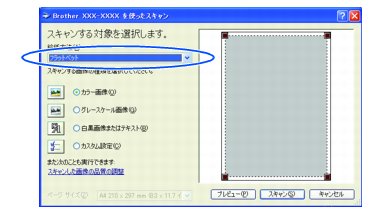原稿をスキャンする
原稿をスキャンする
原稿台ガラスに原稿をセットしてスキャンするときは、以下の手順で操作します。ここでは、「Presto! PageManager」でスキャンする場合について説明します。

|
■
あらかじめ、「Presto! PageManager」を起動させ、[ファイル]メニューの[ソースの選択]で、接続している本製品のモデル名(WIA-Brother MFC-XXXX)を選んでおきます。また、[ツール]メニューの[スキャンの設定]で、[TWAINユーザーインターフェースを無効にする]のチェックをオフにしてください。
|

1. 原稿台ガラスに原稿をセットする
2. 初期画面の
![[スキャンボタン]](images/pm_icon.jpg)
をクリックする
3. 「給紙方法」で「フラットベット」を選ぶ
・
いったん画像を確認する(プレスキャン)するとき ⇒手順
4.へ
4. [プレビュー]をクリックする
|
◆
低解像度で原稿がスキャンされ、プレビュー画像が表示されます。
|
5. 点線をドラッグしてスキャンする範囲を調節する
マウスの左ボタンで点線の側面または端をドラッグします。
6. スキャンする画像の種類や品質の項目を設定する
WIAダイアログボックスの設定について
7. [スキャン]をクリックする
|
◆
画像がスキャンされ、起動している「Presto! PageManager」に画像が表示されます。
|
8. 画像を保存する
 操作の詳細については、「Presto! PageManager」のヘルプを参照してください。
|